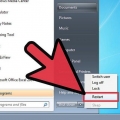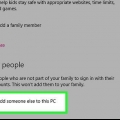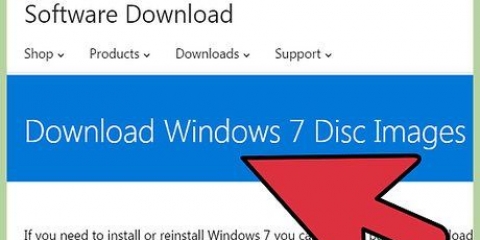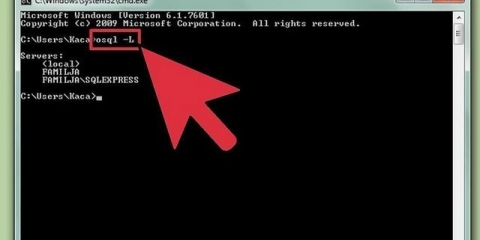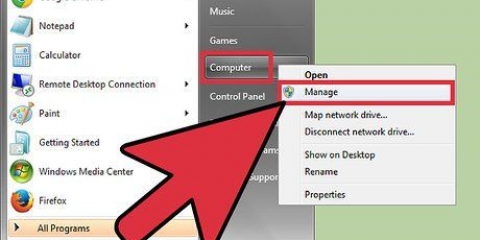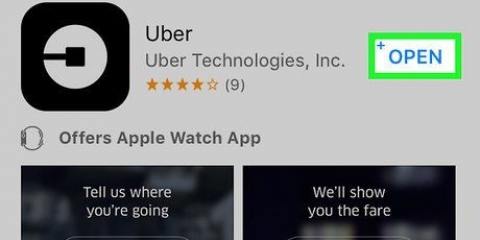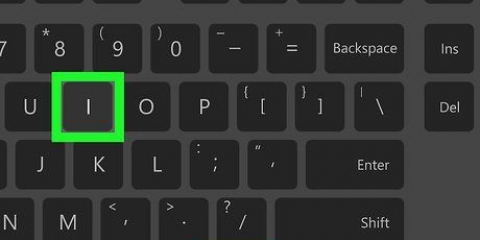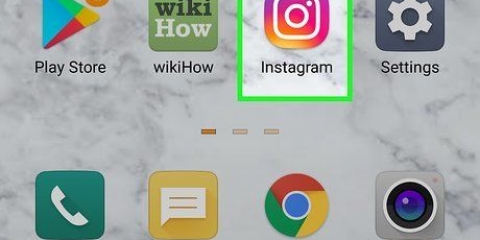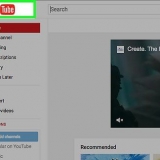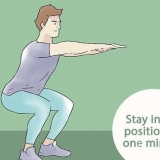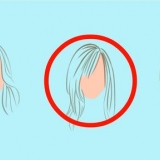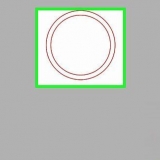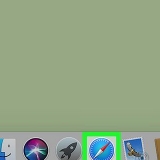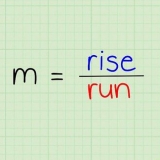Redefinir sua senha do windows 7
Contente
Se você esqueceu sua senha do Windows 7, terá que redefinir a senha da sua conta de usuário se quiser fazer login novamente. Sua senha pode ser redefinida pelo administrador da rede se seu computador pertencer a um domínio ou você pode usar um disco de redefinição de senha se seu computador fizer parte de um grupo de trabalho. Neste artigo mostramos os dois métodos.
Degraus
Método1 de 3:Redefinir a senha em um computador que faz parte de um domínio

1. Clique em "Começar".

2. Selecionar "Painel de controle".

3. Selecionar "Contas de usuário".

4. Selecione novamente "Contas de usuário" e depois selecione "Gerenciar contas de usuário".

5. Digite a senha de administrador do seu domínio.

6. Clique na aba "Comercial".

7. Encontre o nome da conta de usuário cuja senha você deseja redefinir em "Usuários deste computador".

8. Clique em "redefinir senha" ao lado do nome de usuário.

9. Digite uma nova senha se solicitado e redigite a mesma senha para confirmar.

10. Clique em "OK". A senha do Windows 7 da sua conta de usuário foi redefinida.
Método2 de 3:Criar um disco de redefinição de senha

1. Conecte um disco rígido externo ou pendrive ao seu computador (a terminologia do Windows ainda é `disquete`).

2. Clique em Iniciar > Painel de controle.

3. Clique em "Contas de usuário e controles dos pais".

4. Selecionar "Contas de usuário".

5. Clique na coluna da esquerda em "criar um disco de redefinição de senha". Agora um assistente abre.

6. Clique em "O próximo" e selecione sua unidade externa ou stick.

7. Digite sua senha atual e clique em "O próximo".

8. Clique em "Completo".

9. Remova a unidade ou pendrive do seu computador e mantenha-o em um local seguro. Você precisará da unidade novamente se esquecer sua senha do Windows 7.
Método 3 de 3: Redefinindo a senha do Windows 7 com um disco de redefinição de senha

1. Conecte o disco rígido externo ou stick (o `disco de redefinição de senha`) ao seu computador.

2. Clique em "redefinir senha" sob seu nome de usuário após o Windows 7 confirmar que você digitou a senha errada. Um assistente será aberto com o qual você pode redefinir sua senha.

3. Clique em "O próximo" e selecione o disco que você definiu anteriormente como disco de redefinição de senha.

4. Clique em "O próximo" e digite uma nova senha para o Windows 7 nas caixas de texto.

5. Clique em "O próximo" e depois clique "Completo".

6. Remova a unidade externa ou stick do seu computador. Agora você pode fazer login na sua conta de usuário novamente com sua nova senha.
Pontas
Você pode usar o `disco de redefinição de senha` quantas vezes forem necessárias para redefinir sua senha.
Avisos
- Depois que a senha for redefinida pelo administrador do domínio, você não poderá mais acessar arquivos e e-mails criptografados, bem como senhas salvas para sites e aplicativos relacionados à rede.
Artigos sobre o tópico "Redefinir sua senha do windows 7"
Оцените, пожалуйста статью
Popular